DELLのハイエンドモニターでコミケの原稿作業や色々使い倒してのレポート。#デルアンバサダー #ハイエンドモニター
こんにちは。さて、絶賛コミケの原稿を進めている中で今回はかなり前にハイエンドモニターをお借りできる企画に今回は初めて参加。PCはよくありましたが、モニターは今回が初めてのレビュー。
モニターレビューではありますが、思ったことは忖度なく素直に書こうと思います。(コミケ作業で写真が少なくて申し訳ないですが、シンプルに纏めてます。)
お借りした機材は?
今回レビューでお借りしましたモニター機材は
「U2723QE 27インチ 4K HDR USB-C HUB モニター」。
購入を検討してる4Kモデル「S2722QC」モデルとは更に上のグレードのモデルだそう。公式でなんと販売価格62,606円!
ちなみに私が使用しているモデルタイプでかつ検討中の
4Kモデル「S2722QC」モデルのお値段は販売価格39,800。と倍ですね。
到着時はこちら。まさかの黒い箱でかつ予想よりでかい箱で到着。
運送に気を使ったそうです。
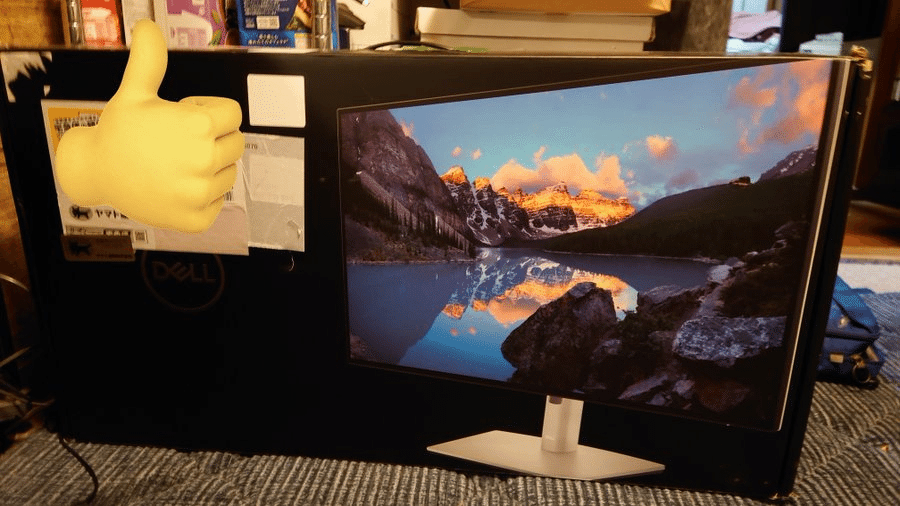
セットアップと作業環境のご紹介。
そして夜中にセットアップすることに。。
今のデスク環境をしれっと紹介。一枚目が現状のワークスペース。
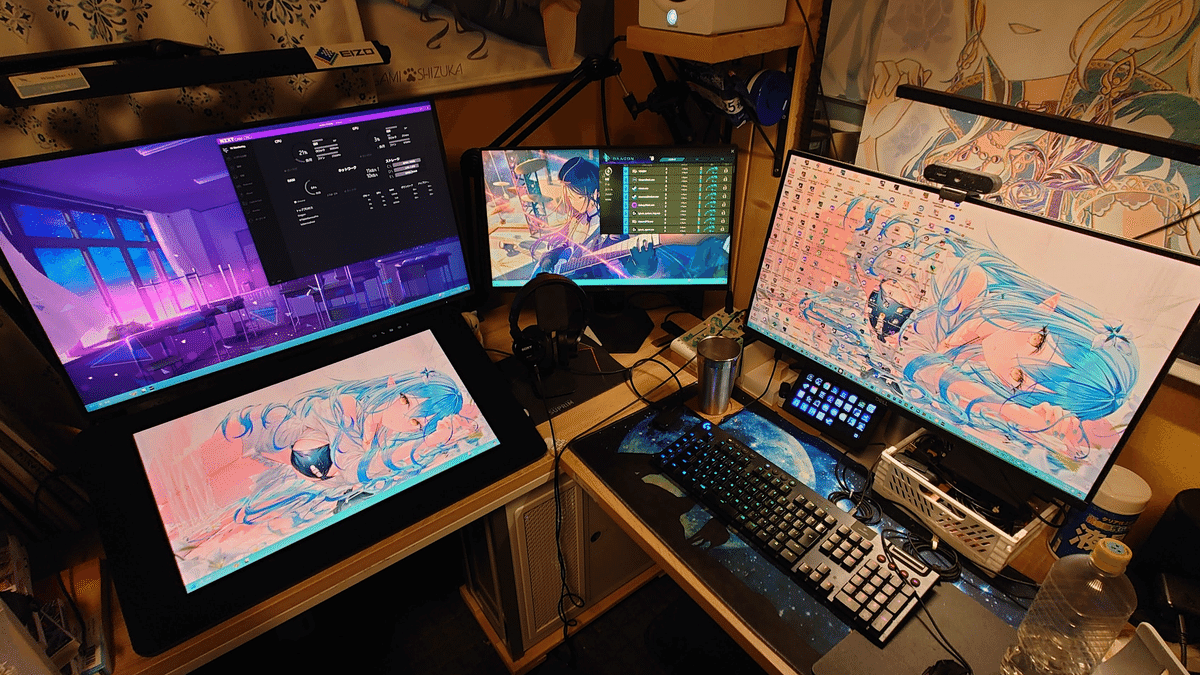
左からEIZO31インチモニター(イラストのチェック用に使用しています)
中央にDELLの24インチゲーミングモニター(型番いくつだったかは不明)
(基本連絡用に使っていますが買い替えで引退予定のモニター)
右側がDELL27インチのQHDモニターの「S2722DC」。
現在メインで使っているモニターで、ゲーム・画像編集や映像編集時はこちらを活用しています。
左下がWacom24インチの液タブという4枚構成です。
ちなみに左奥上に写っているスピーカーはYAMAHA HS5。
今回は中央にある24インチモニターを玉突きで突き出してメインの27インチモニターを中央に移して使おうかなと考えました。
そして一時間かけて入れ替え作業を行いました。

更新後。ちょっとだとモニター同士が干渉しかけましたが、なんとか収まりました。
27インチ二枚構成は行けそうなのでひとまずは安心。
入れ替え時に気がついたモニター柱の細さに驚き。
ケーブルやらモニター用のドライバーの導入したりで悪戦苦闘しました。
写真は入れ替え後の状態です。右側端のが今回のモニターする機材です。
入れ替え時に気がついたんですが、モニターの柱がすごいスリムなことに気がついてここまでスリム化だとモニター下部のデットスペースを有効活用できるのでありがたいです。あと上下可動の高さも現状使用しているモニターより高くできるので、背の高い私からするといい高さにできて満足。ここは高評価。
思わず「君、こんなにスマートになれるの!?」と。
画面の大きさ
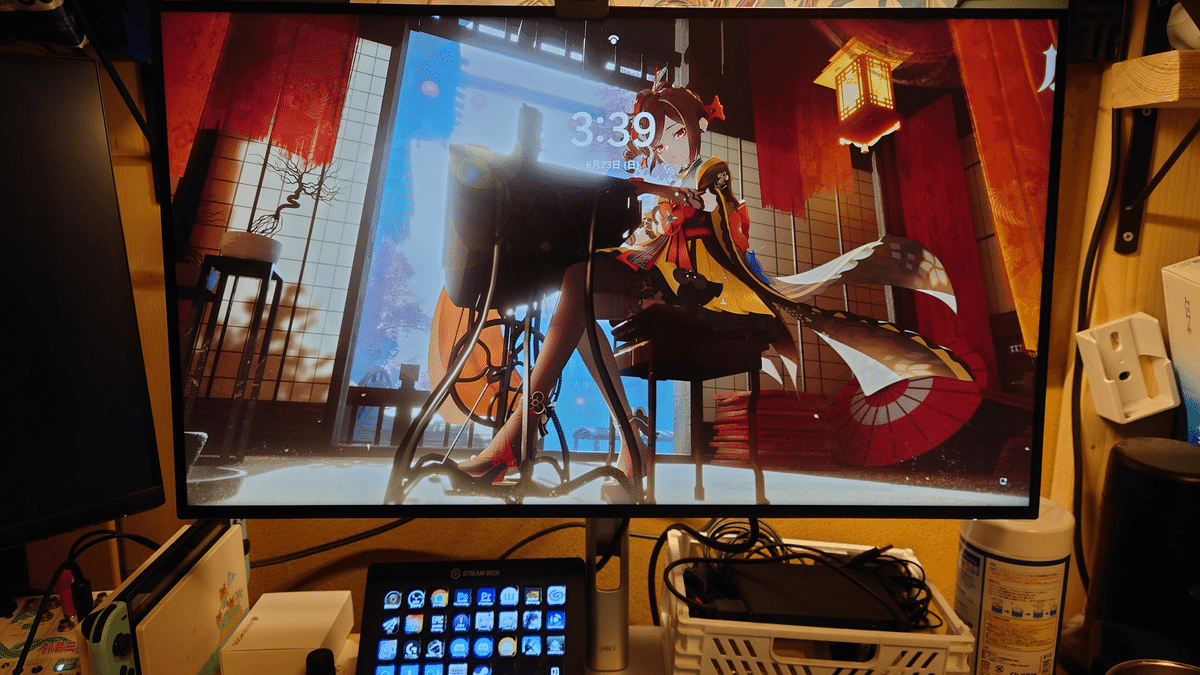
ちなみに電源ついて気がついたんですが、画面の広さが今どきのへゼルレスで下側まで画面という広さに下側まで画面に変わるだけで作業領域環境が広くなるなと。
ちなみにこのときはHDRまだ切っていたので通常の4Kモニターです。
ドライバーやカラーツールの導入
ドライバーやカラーツールも導入。
更新するのに少々クセが有りましてUSB-Cで自作のPCと接続しての更新したんですが、グラボとの相性(DPケーブルとUSB-CでW接続で繋いでいたので)悪いのか何度が落ちました。
更新後に電源を切ったあと、電源コード刺し直ししてください。
と出たのですが、モニター電源ボタンどれ!?となりました。
(物理ボタンがない)ので電源コードの挿し直しで更新は出来てたので、
問題なく終了。後にモニター裏面に電源ボタンが有ることにあるのに気が付きました。(下側にあると操作はしやすいかなと)
HDR/フレッシュレートについて
ちなみに早速HDRを適用したところ、すぐに色味の違和感に気が付きました。
画面が薄暗い灰色ががった色味になりました。
例えるならば茶色みががった薄暗い感じという印象で使いづらかったです。(エーペックスレジェンズプレイ時もゲームHDRを入れてみましたが、色味相性が悪かったです)(多分時間かけて調整すれば良かったかもです)
デザイン作業にはHDRオンだと色を扱う作業には不向きかなーとは思い、
今回はHDRはいらないかもと感じました。普通に美しい画面でやりたいのであれば、向いてはいますね。作業しています。
画面の周波数は4K60hzが限界。よくて75~120は欲しいと思います
(用途が違うのであれですが、頑張ってほしい!)
DELL純正の画面の色温度モード
色温度でも問題が。
様々な色味を選べるんですが、暗所視聴で使う暖色のモードが無く、「えっ!」となりました。
(メイン機材は暖色モードが有り、動画視聴や動画編集時にはものすごいありがたかっただけに、ここは惜しいなあ・・と。素直に感じました。)
(追記)二日ほどしたらキャリブレーションが済んだのか同期されて違和感なく作業できました。この辺はPCにもよりますが、初めのうちは違和感あるかもしれませんが、何回か再起動したりしているうちに最適化されますので、PC環境次第かもしれません。
作業中のカラーモード
今回はコミケ原稿で作業中のデータを。
画面全体で幅広く扱えますし、標準かSRGPでしばらく作業すれば慣れますね。
HDRオフで4Kの画面で作業すると細かいところまで見えるので、比較的ありがたいです。

意外と綺麗に発色するので作業はしやすかったですね。
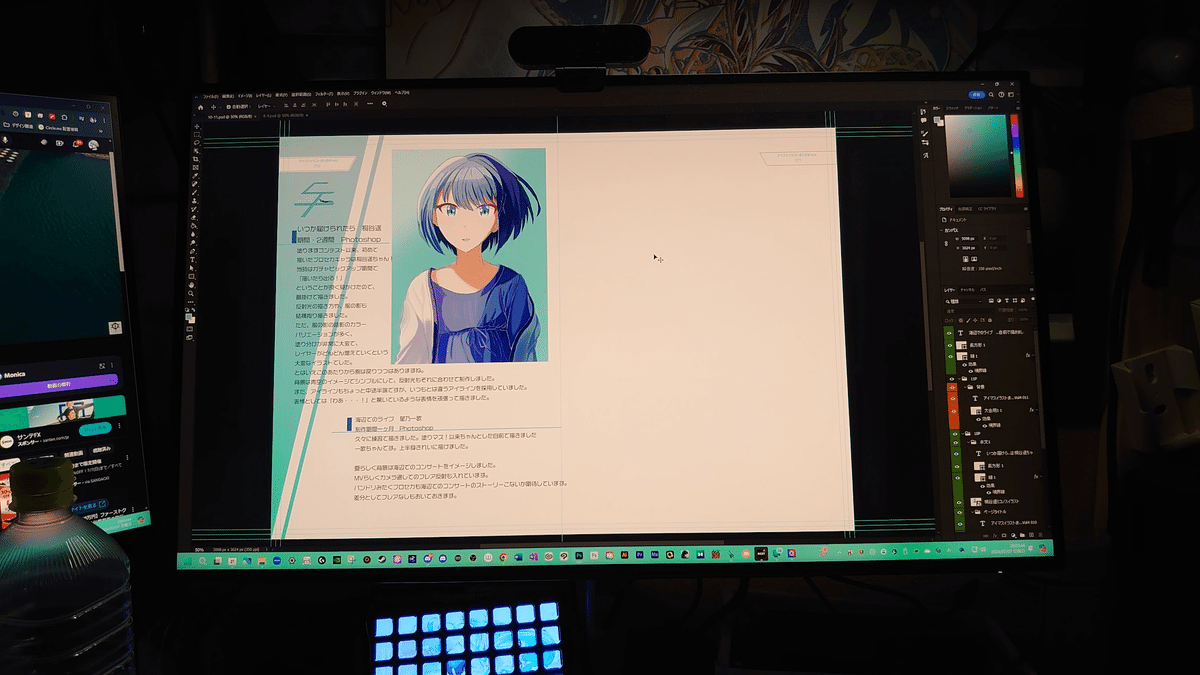
ちなみに実際の作業画面はこちら。Xperia5IIで撮影。
暗いとこで作業していましたが、意外と見やすくて疲れなかったです。
ゲームプレイ時の感想
鳴潮や原神・ホロアースなどをプレイしましたが、今回はHDRオフで普通に4Kでプレイしましたが画面の解像度の凄さに驚きました。
今回は画像が少なかったので、ホロアースのスクショを。

建物の解像度やキャラクターも綺麗に描画されており、色鮮やかで見ていて凄い楽しかったんですが、一つ残念だなーと思ったことが。
どうも60FPSが足引っ張ってきたのかな?エーペックスレジェンズや原神など負荷が多いゲームだとFPSや動きの量が多いゲームだと、カメラの移動時に横ノイズのちらつきが目立ちましたね。鳴潮でも少しちらつきがありました。(WQHDでは無かった現象)
これさえ解消すれば、ありだなーと思います。
ただ、他社さんだと4Kで120対応のクリエイティブモニターが7万で出てきたりしていますので、DELLさんは頑張ってほしいところですね。
総評
かなりシンプルでしたが、総評としては正直コレもいいなあと思いました。
初めのうちは欠点が多いかなと思いましたが、最適化されれば作業もガンガン出来て満足でした。今回はお借りしてる機材なので背面のUSBハブステーションは使いませんでしたが入力数も多く、USB環境が少ない自作PC組からしたらほしい!と思える機材ですし、カスタマイズも様々出来るのでゲームはそこそこ、だけど動画編集ややクリエイティブ作業がメインという方には向いているなと思いました。
発色もすごく良いのでHDRやフレームレート部分には癖がありますが、普通の4Kモニターとして考えるなら縦横にも対応できますし機能性も良いので個人的には、調整さえやり込めばハイエンドモニターとしての真価を引き出せるのではないかと思いました。
へゼルレスで作業領域をフルに使えるので情報量も多く扱えますし
正直もう少し延長したい!!と思えるほどでしたので、まあ改善点は多いですが、正直な点数言うなら80点ぐらいですね。
20点は先述しましたが、フレームレートが60FPS止まりであること、
ボタン配置が背面で操作しにくく、パッと調整が出来ないという問題が惜しいかなと思います。あとは画面ノイズですね。ここはゲーミングモニターを出しているくらいですので、ノイズはなんとかしてほしい!!かなと。
この記事が気に入ったらサポートをしてみませんか?
